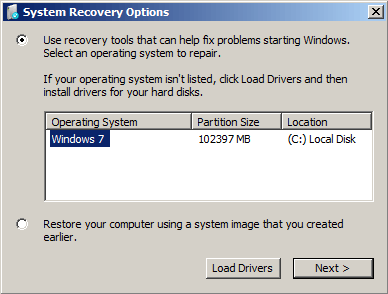Восстановить загрузчик Windows
Я установил Ubuntu на свой ноутбук, и что-то случилось, и мой загрузчик Windows 7 отсутствует. Я могу загрузить только Ubuntu. Итак, я попытался сделать что-то вроде предложенного здесь Как восстановить загрузчик Windows 7 или здесь, но когда я вижу вариант восстановления системы, нет опции Windows 7.
3 ответа
Добавить Windows в загрузочное меню GRUB
Загрузите Windows из Grub Rescue.
Ремонт Windows MBR
Из этого туториала Вы узнаете, как восстановить загрузчик Windows (MBR) с двойной загрузки Ubuntu или с DVD/USB Ubuntu live. Это может быть полезно, если у вас под рукой нет DVD с Windows.
Загрузитесь в вашей операционной системе Ubuntu. Когда вы в Ubuntu, откройте терминал и выполните следующие шаги.
Запустите эту команду, чтобы проверить ваш диск:
sudo fdisk -lВывод сообщает вам информацию о диске:
Disk /dev/sda: 320.1 GB, 320072933376 bytes 255 heads, 63 sectors/track, 38913 cylinders, total 625142448 sectors Units = sectors of 1 * 512 = 512 bytes Sector size (logical/physical): 512 bytes / 4096 bytes I/O size (minimum/optimal): 4096 bytes / 4096 bytes Disk identifier: 0x016c8108 Device Boot Start End Blocks Id System /dev/sda1 * 63 39054014 19526976 7 HPFS/NTFS/exFATТеперь выполните эти команды для установки syslinux, который представляет собой набор облегченных загрузчиков IBM PC MBR для запуска компьютеров с ядром Linux.
sudo apt update sudo apt install syslinuxПосле установки вы можете исправить загрузчик Windows, выполнив в терминале следующую команду:
sudo dd if=/usr/lib/syslinux/mbr/mbr.bin of=/dev/sda
Rescatux
Rescatux - бесплатный загрузочный live CD/USB, который может восстановить GRUB и загрузчик Windows. Rescatux имеет графический интерфейс с меню задач по спасению операционной системы. Если ваш жесткий диск имеет формат разделов MBR, вы можете выбрать параметр Восстановить Windows MBR (BETA), чтобы восстановить загрузчик Windows. Если на вашем компьютере установлена прошивка UEFI, вы можете выбрать один из вариантов загрузки UEFI.
Параметры загрузки:
- (> = 0,41 бета 1) Обновить заказ UEFI
- (> = 0,41 бета 1) Создать новую запись загрузки UEFI
- (> = 0,41 бета 1) Статус раздела UEFI
- (> = 0,41 бета 1) Поддельный Microsoft Windows UEFI
- (> = 0,41 бета 1) Скрыть Microsoft Windows UEFI
- (> = 0,41 бета 1) Переустановите Microsoft Windows EFI
- (> = 0,41 бета 1) Проверьте загрузку UEFI
Варианты GRUB:
- (> = 0,40 бета 11) Easy GNU/Linux Boot Fix
- Восстановить GRUB и GRUB2
- (> = 0,31 бета 4) Обновить любое меню GRUB2
- Обновление меню Debian / Ubuntu GRUB
Варианты Windows:
- Восстановить Windows MBR (BETA)
- Очистить пароли Windows
- (> = 0,31 бета 4) Повышение роли пользователя Windows до роли администратора
- (> = 0,41 бета 1) Переустановите Microsoft Windows EFI
- (> = 0.31 beta 4) Разблокировать пользователя Windows
Параметры пароля:
- Изменить пароль GNU/Linux
- Восстановить файл sudoers
- Очистить пароли Windows
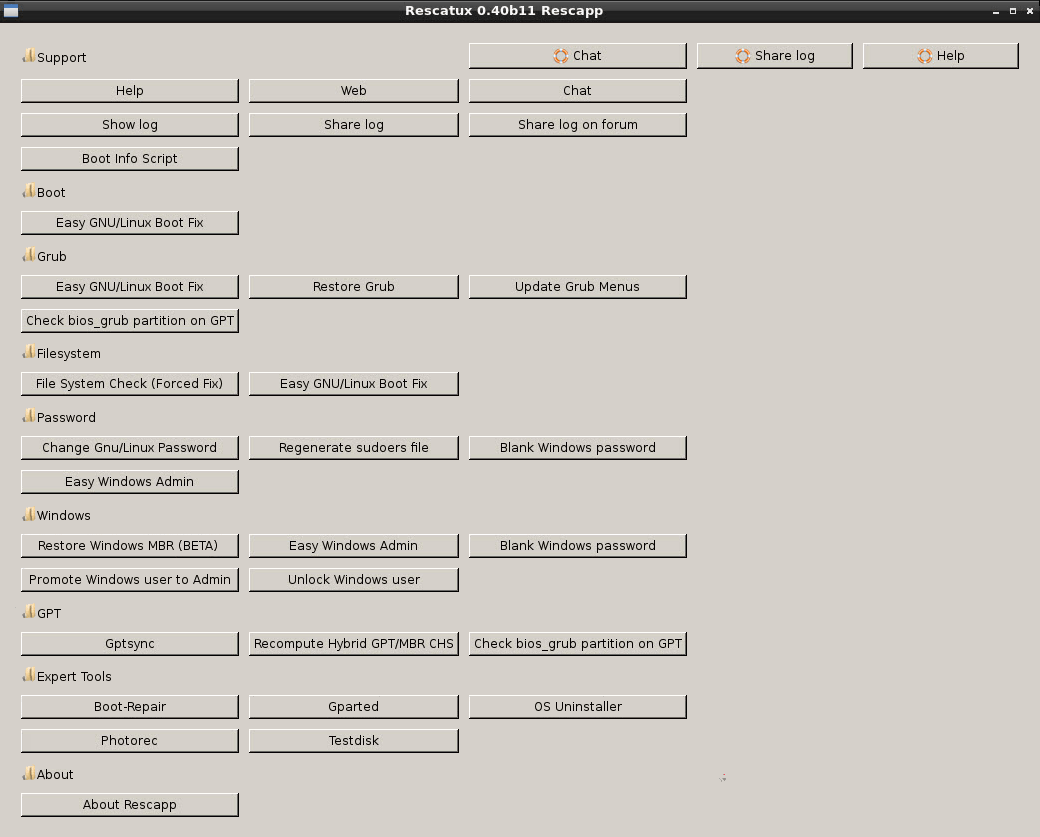
Rescapp - хороший мастер, который проведет вас через ваши задачи по спасению.
Как сделать Rescatux live USB из Ubuntu
Вставьте флэш-накопитель USB и проверьте, включен ли флаг загрузки на флэш-накопителе с помощью приложения GParted. Размонтируйте флешку. Откройте GParted и выберите USB-накопитель из списка меню накопителей. В меню GParted выберите: Раздел -> Управление флагами -> проверить загрузку.
Очень важно убедиться, что устройство, на которое вы устанавливаете Rescatux live USB, действительно является вашей флэш-памятью, чтобы не перезаписывать какие-либо системные или личные файлы, которые могут сделать вашу операционную систему не загружаемой. В Ubuntu вы можете найти имя устройства флэш-накопителя с помощью приложения Disks.
Размонтируйте USB-раздел устройства. Допустим, USB-раздел устройства
/dev/sdc1sudo umount /dev/sdc1 # replace sdc1 with the partition name of your USB driveИзменить каталоги с помощью
cdпуть к каталогу, в котором находится загруженный вами iso-файл Rescatux.Запишите ISO-файл Rescatux на USB-накопитель. В следующей команде замените
rescatux_0.xxxx.isoс именем загруженного вами iso-файла Rescatux.sudo dd if=rescatux_0.xxxx.iso of=/dev/sdc sudo sync
Я также смог сделать Rescatux Live USB с помощью встроенного приложения Startup Disk Creator.
Можете ли вы войти в Ubuntu? Если вы можете, откройте терминал и введите:
sudo update-grub
Надеемся, что он обнаружит установку Windows 7 и добавит свою опцию в меню загрузки grub.
Вы можете использовать эту утилиту для загрузки ваших окон. SuperGrub2 позволяет загружаться на любую существующую ОС независимо от MBR или меню загрузки.
Вы также можете использовать Rescatux от тех же людей, чтобы переустановить загрузчик Windows.